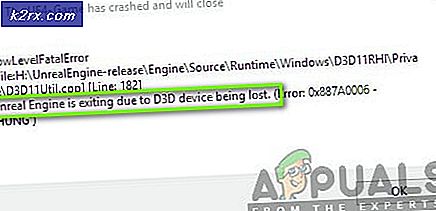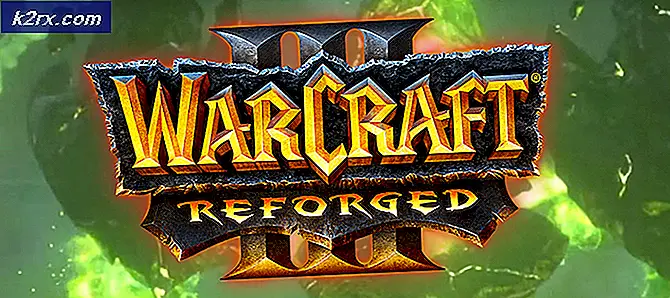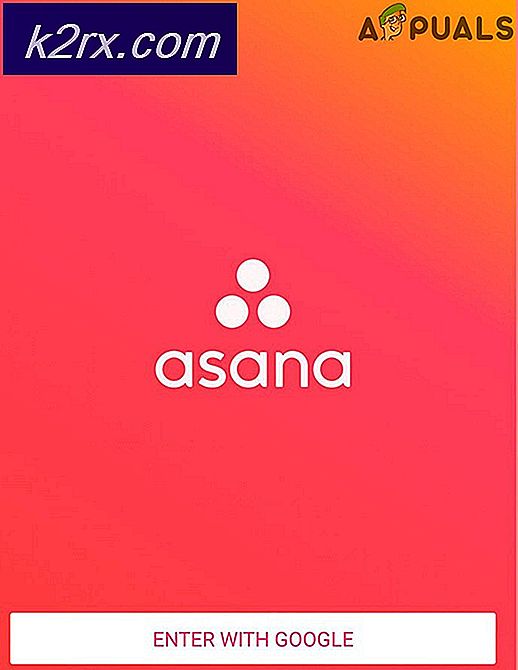Nintendo 3DS atau 2DS tidak akan Menghubungkan ke Wifi Error ‘003-1099’
Kesalahan 3ds 003-1101 disebabkan lakukan untuk masalah konektivitas jaringan. Ini mungkin masalah dengan Router atau Adaptor Jaringan yang dibangun ke dalam 3D atau mungkin karena Server 3D. Ini juga dapat dipicu karena ketidaksesuaian dengan spesifikasi nirkabel antara Router dan Nintendo 3ds.
Apa Penyebab Kesalahan '3ds error code 003-1101'?
Kami menemukan penyebab yang mendasarinya adalah:
Cara Memperbaiki Masalah Konektivitas Jaringan 3DS atau 2DS
1. Ubah Konfigurasi Jaringan
Jika konfigurasi tertentu di konsol belum dilakukan secara akurat, kesalahan ini mungkin dipicu. Oleh karena itu, pada langkah ini, kami akan mengubah konfigurasi jaringan. Untuk itu:
- Dari menu beranda, klik "Pengaturan sistem" dan pilih "Pengaturan Internet".
- Klik pada "Pengaturan Koneksi" tombol lalu pilih “Koneksi Baru” pilihan.
- Pilih “Pengaturan Manual” opsi dan pilih "Telusuri Akses" tombol titik.
- Pilih nama koneksi nirkabel Anda dan klik "BAIK".
- Memasukkan detail konfigurasi Jaringan secara akurat dan klik "Baik" untuk menghubungkan.
- Setelah koneksi dibuat, memeriksa untuk melihat apakah masalah terus berlanjut.
2. Meneruskan Ports
Anda perlu membuka porta tertentu agar internet dapat diakses oleh perangkat. Ini perlu dilakukan dari halaman utama router dan kebanyakan orang mungkin tidak memiliki akses ke pengaturan yang tepat untuk mencapai tugas ini. Oleh karena itu, disarankan untuk menghubungi Anda ISP dan minta mereka membuka port berikut untuk router Anda:
Port UDP: 442 - 445 dan 28000 - 29500
Juga, buat mereka izinkan UDP koneksi dan pastikan mereka aktifkan UPnP jenis koneksi juga, koneksi ini sangat berguna dalam membangun koneksi yang cepat dan andal dengan server game untuk mengurangi latensi sekaligus memberikan pengalaman yang lancar.
3. Ubah Mode Nirkabel
Ada tiga jenis mode 802.11 menurut standar Nirkabel, mode 802.11g, 802.11b, dan 802.11n. Konsol 3DS hanya mendukung mode transmisi 802.11b / g dan beberapa Router Nirkabel modern dikonfigurasikan untuk mengirim hanya dalam 802.11n atau 802.11g. Oleh karena itu, pada langkah ini, kami akan mengubah mode ini. Untuk itu:
- Masukkan AKU P Alamatkan ke browser dan tekan "Memasukkan".
catatan:Ini biasanya “192.168.1.1”, “192.168.10.1” atau “192.168.1.2”. - Masuk ke halaman menggunakan nama login dan kata sandi Anda
catatan:Ini biasanya terletak di bagian belakang router. - Sekarang karena ada banyak ISP dan semuanya memiliki halaman akun yang berbeda, carilah “802.11” pengaturan atau opsi yang memungkinkan Anda untuk mengkonfigurasi ini.
- Ubah mode transmisi ke “802.11b / g / n” atau untuk "802.11b / g".
- Simpan Anda pengaturan dan reboot router.
- Mulai ulang konsol Anda juga dan coba buat koneksi lagi.
- Memeriksa untuk melihat apakah masalah terus berlanjut